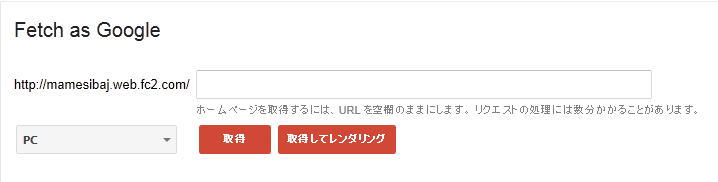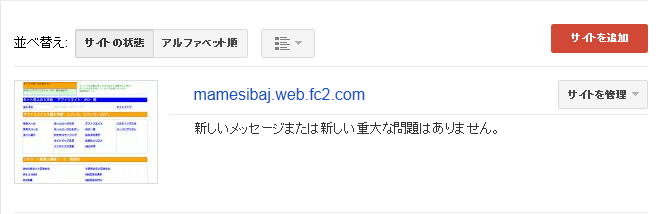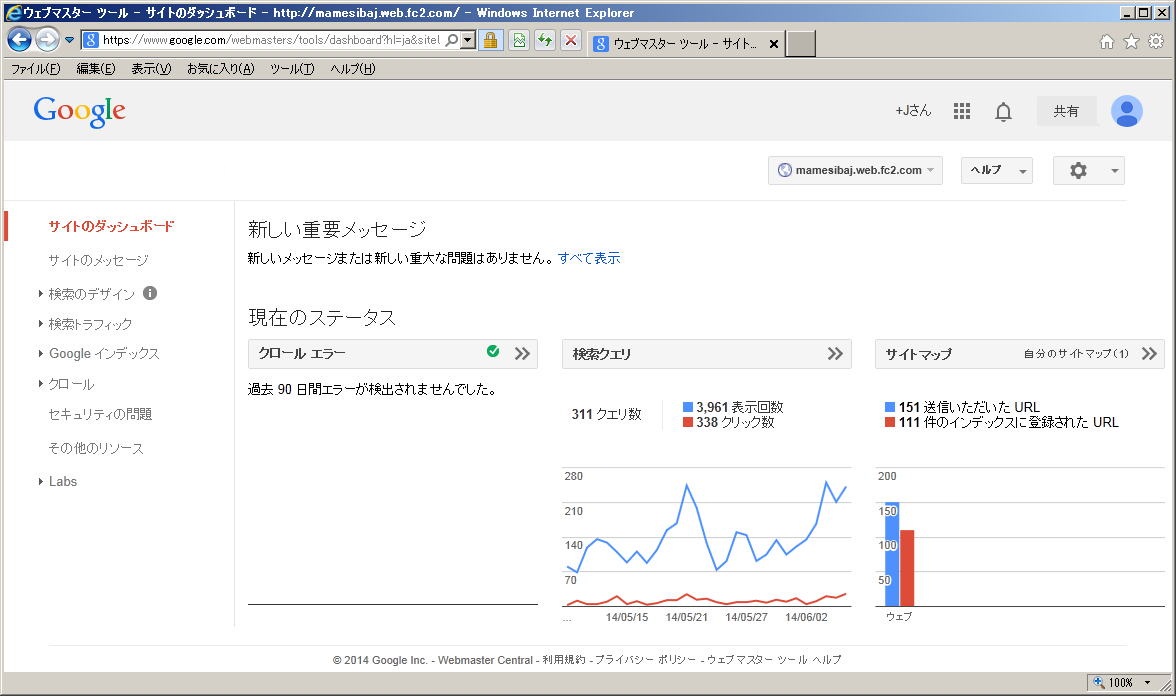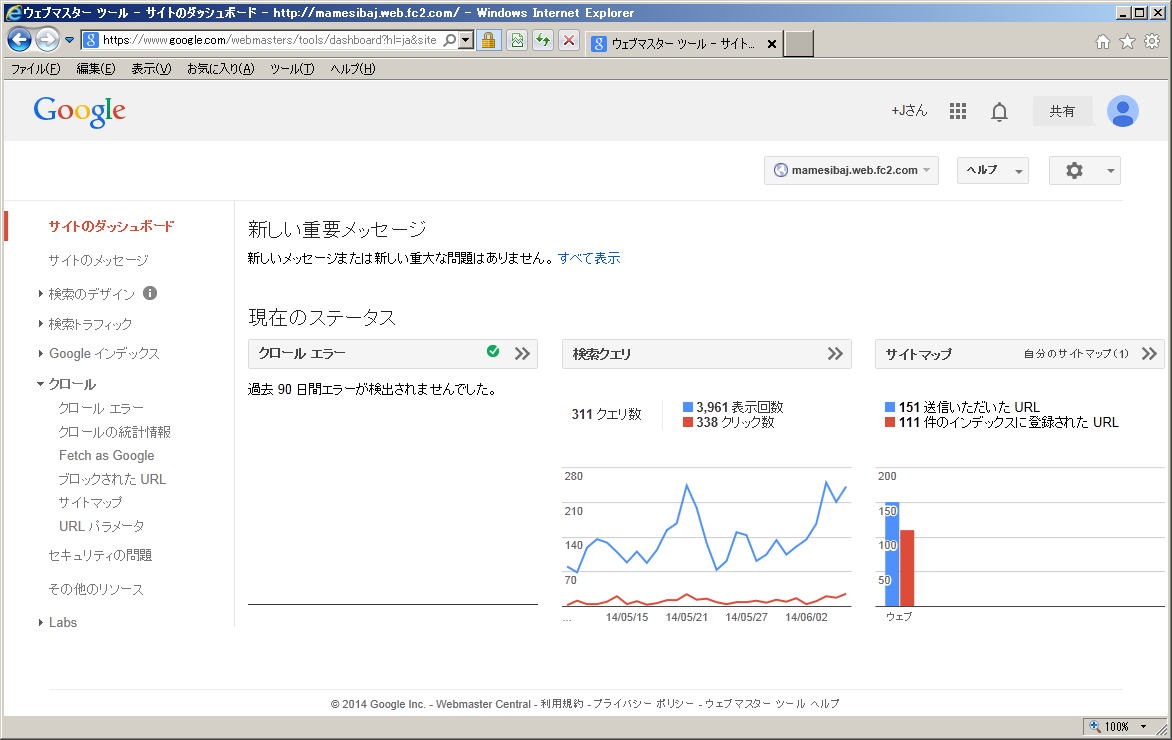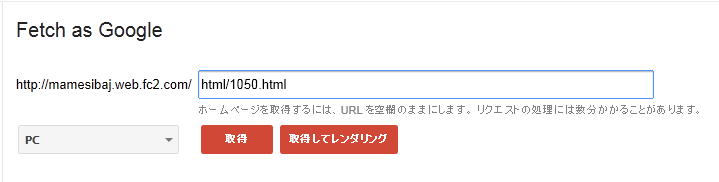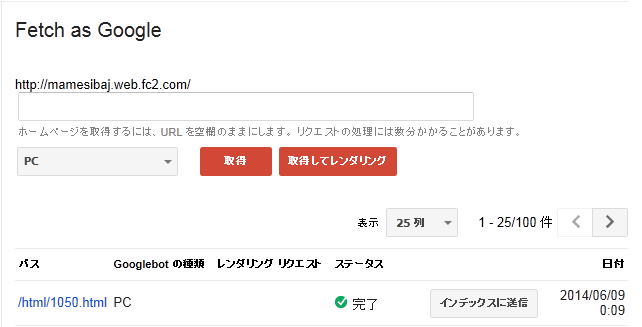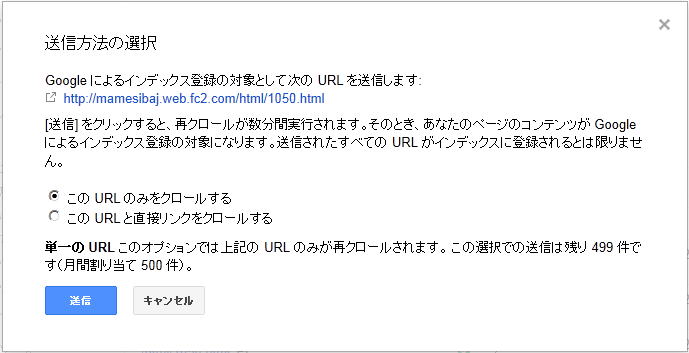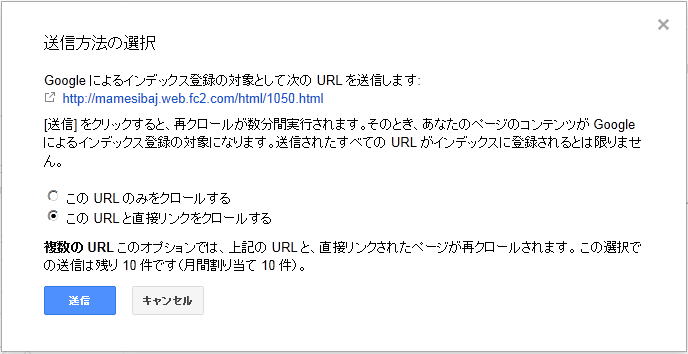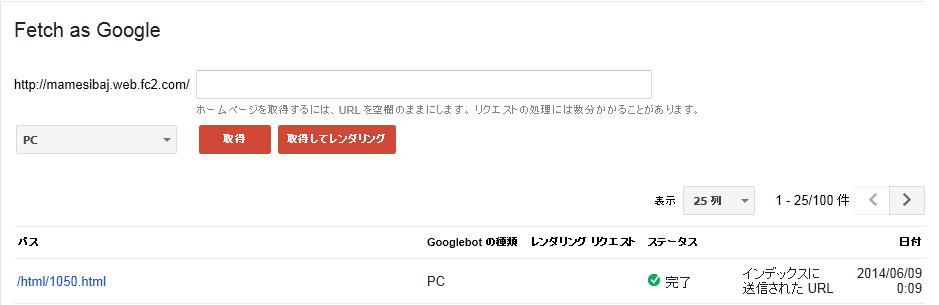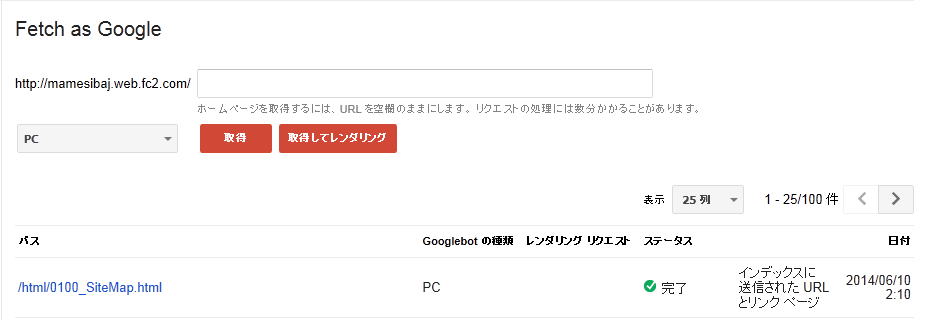インデックス登録 とは自分のサイト、ページのURLを、Google等検索サイトで、クローリングする際のアドレス情報として、ひいては、検索結果を表示する際の手掛かり情報となる、検索データーベースに加えてもらうことです Googleの場合、「Google Search Console」の「クロール」 → 「Fetch as Google」にて、要求します Search Console Google Search Console Fetch as Google とは
「Fetch as Google」自体は、Google検索エンジンにクローリングを要求するためのものです サイトを立ち上げたばかりで、なかなかクローリングに来てくれないとか、サイト構成、ページ内容に修正を加えたので、早くクローリングして欲しい、というような場合に利用します |